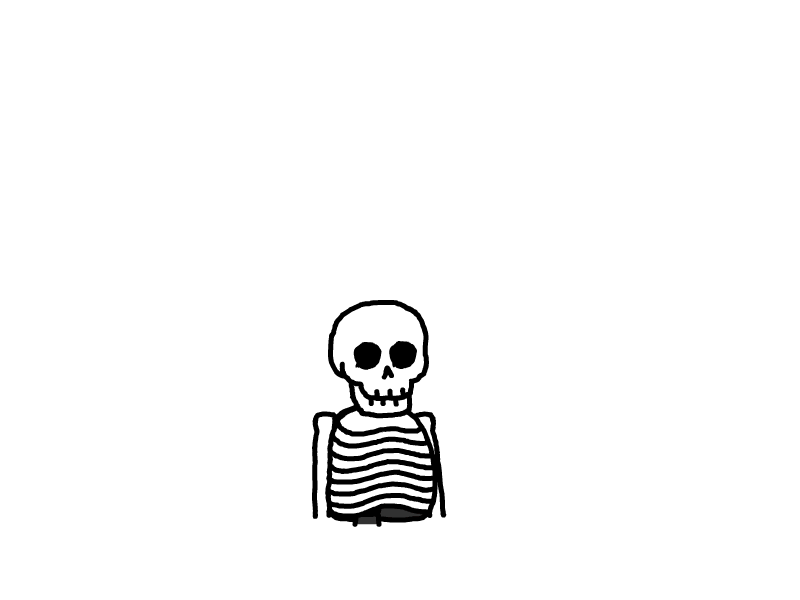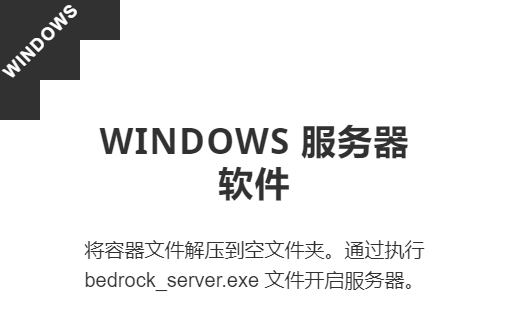
Windows Server搭建Minecraft服务器
本文最后更新于 2020-06-13,文章内容可能已经过时。
准备工作
云服务器
本教程使用 Windows Server 2016 64位 数据中心版 云服务器
服务端核心使用 Bedrock Dedicated Server 官方纯净服务端
https://www.minecraft.net/zh-hans/download/server/bedrock
安装方法
下载服务端
https://www.minecraft.net/zh-hans/download/server/bedrock
选择 WINDOWS 服务器软件 下载
完成后解压zip包
目录如下
├─behavior_packs
├─definitions
├─development_behavior_packs
├─development_resource_packs
├─development_skin_packs
├─internalStorage
├─resource_packs
├─structures
├─worlds
│ └─Bedrock level //存档
└─world_templates
bedrock_server.exe //启动服务端
server.properties //服务端主配置文件
whitelist.json //白名单文件
主配置文件
server-name=Dedicated Server
# 服务器名称
gamemode=survival
# 为新玩家设置的游戏模式
# 可填: "survival", "creative", 或者 "adventure"
# survival=生存模式 creative=创造模式 adventure=冒险模式
force-gamemode=false
# force-gamemode=false(或者没在server.properties中设置)会防止服务器向客户端发送游戏模式值,而不是在创建世界时服务器保存的游戏模式值,即使这些值是在服务器中设置的。创建世界之后的属性。
# force-gamemode=true 强制服务器向客户端发送游戏模式值,而不是服务器在创建世界时保存的游戏模式值,如果这些值是服务器设置的。创建世界之后的属性。
difficulty=easy
# 设置世界的难度
# 可填: "peaceful", "easy", "normal", 或者 "hard"
# peaceful=和平 easy=简单 normal=普通 hard=困难
allow-cheats=false
# 如果设置为true,则会关闭Xbox成就,并可以使用一系列指令
# 可填: "true" 或者 "false"
# true为开启,false为关闭
max-players=10
# 服务器人数上限
# 可填: 任何正数
online-mode=true
# 如果选择"true",那么所有连接的玩家都必须通过Xbox Live认证
# 可填: "true" 或者 "false"
# 须保证服务器可以连接到Xbox验证服务器(ShCby提醒)
# 推荐开启......
white-list=false
# 如果为true,那么玩家名必须在单独的whitelist.json白名单文件中列出方可加入
# 可填: "true" 或者 "false"
server-port=19132
# 服务器ipv4端口
# 可填: [1, 65535]范围内的整数
server-portv6=19133
# 服务器ipv6端口
# 可填: [1, 65535]范围内的整数
# 由于国内并不怎么对ipv6友好,暂时用不到
view-distance=32
# 限制最大可视距离(块数)
# 可填: 任何正整数
# 避免卡服必备
tick-distance=4
# 玩家在游戏需要加载的的区块范围
# 可填: 范围内的整数 [4, 12]
# 避免卡服必备
player-idle-timeout=30
# 一个玩家挂机多久会被踢(单位:分钟,如果为0则无限挂机)
# 可填: 任何正整数
max-threads=8
# 服务器将尝试使用的最大处理器线程数如果设置为0或空白,那么它将使用尽可能多的线程
# 可填: 任何正整数
level-name=Bedrock level
# 世界名称
# 请确保该世界存在!
level-seed=
# 地图的种子
# 可填: 任何字符
default-player-permission=member
# 首次加入的新玩家的权限级别
# 允许的值: "visitor", "member", "operator"
# visitor=访客(不允许进行任何破坏/搭建操作)
# member=普通成员
# operator=管理员(俗称op)
texturepack-required=false
# 强制玩家在当前世界中使用纹理包
# 允许的值: "true" 或者 "false"
# 注意你的服务器带宽哦
content-log-file-enabled=false
# 允许将内容错误记录到日志文件中
# 可填: "true" 或者 "false"
compression-threshold=1
# 确定要压缩的原始网络有效负载的最小大小
# 可填:0-65535
server-authoritative-movement=server-auth
# 允许的值:"client-auth", "server-auth", "server-auth-with-rewind"
# 启用服务器强制移动。如果为 “server-auth” ,服务器将在服务器上重置本地用户的行为,并在客户端位置与服务器位置不匹配时发送更正。
# 如果“server-auth-with-rewind”被启用,并且服务器发送一个修正,客户端将被指示将时间倒回到修正时间,应用修正,然后重放所有玩家自那时以来的输入。 这导致更流畅但更频繁的矫正。
# 只有当correct-player-movement设置为 “true“ 时,才会进行纠正。
player-movement-score-threshold=20
# 报告为异常行为前需要的异常时间间隔数。
# 如需禁用,请关闭server-authoritative-movement。
player-movement-distance-threshold=0.3
# 检测为异常行为所需要的服务器和客户端位置之间距离的差异
# 如需禁用,请关闭server-authoritative-movement。
player-movement-duration-threshold-in-ms=500
# 在异常移动值变动之前,服务器和客户端位置不同步(由player-movement-distance-threshold定义)的持续时间。
# 单位为毫秒(ms)
# 如需禁用,请关闭server-authoritative-movement。
correct-player-movement=false
# 设置为 “true” 时,如果移动量超过阈值,客户端位置将被纠正到服务器位置。
server-authoritative-block-breaking=false
# 设置为“true”,服务器将与客户端同步计算块挖掘操作,以便它可以验证客户端应该能够在它认为可以的时候打破块。可以检测防止快速挖掘
language=en_US
# 后台指令语言默认英文
# 允许的值: \resource_packs\vanilla\texts中文件名
op-permission=1
# op的权限等级,调整到2的话,可以使用控制台专有的指令
启动/停止服务器
双击 bedrock_server.exe 即可启动服务器
停止服务端 一定要在控制台中输入 stop 停止,否则存档可能损坏
至此服务端已安装完成
需要在服务商安全组放行19132端口即可用客户端进入服务器
本文是原创文章,采用 CC BY-NC-ND 4.0 协议,完整转载请注明来自 infanx.com
评论
匿名评论
隐私政策
你无需删除空行,直接评论以获取最佳展示效果